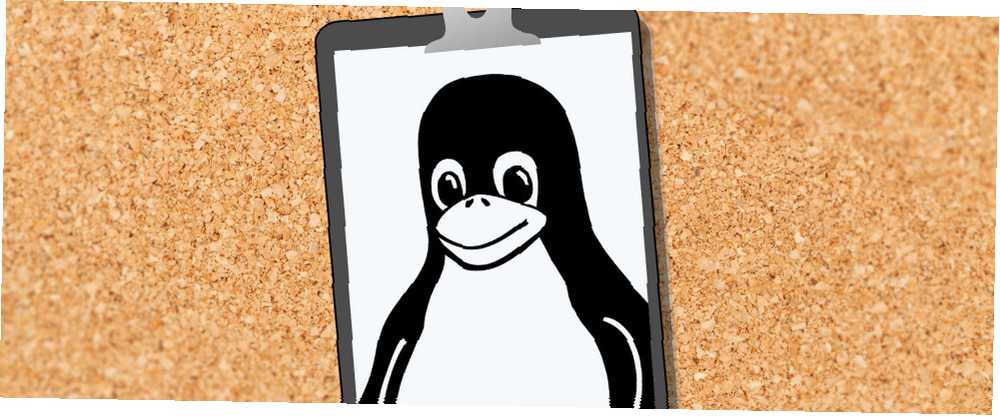
Brian Curtis
0
2201
549
Czy kiedykolwiek skopiowałeś coś ważnego do schowka, ale byłeś rozproszony? Być może doprowadziło to do skopiowania czegoś innego, a tym samym skasowania oryginalnej treści? Robiłem to więcej razy, niż chciałbym przyznać, ale dzięki menedżerowi schowka zaoszczędziłem tyle frustracji.
Menedżerowie schowka zaoszczędzą mnóstwo kłopotów i bólów głowy - nie będziesz chciał spędzić następnego dnia bez korzystania z nich. Najlepsze w nich jest to, że są równie dobrzy w podstawowej funkcji, więc nie ma nawet znaczenia, którego menedżera wybierzesz, ponieważ wszyscy pomogą. Przetestowałem sześć narzędzi do zarządzania schowkami - są to te, na które warto zwrócić uwagę, aby Turbo Charge w twoim schowku.
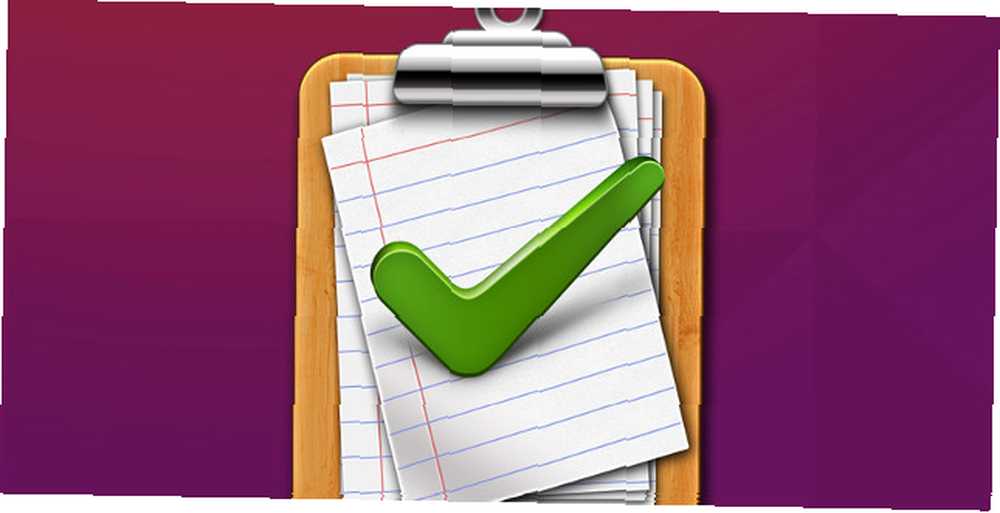
Co to jest Menedżer schowka i dlaczego powinienem go używać?
Menedżery schowka to narzędzia działające w tle systemu i przechowujące historię zawartości zapisanej w schowku. Oznacza to, że już nigdy nie będziesz przypadkowo nadpisywać zawartości w schowku i nigdy więcej nie stracisz czegoś, co właśnie skopiowałeś, zamykając aplikację.
Są świetnymi narzędziami, ponieważ nie musisz już martwić się o nadpisanie zawartości w schowku lub utratę przez zamknięcie aplikacji. Być może, podobnie jak ja, używasz menedżera schowka podczas programowania lub pisania. Bardzo polegam na możliwości kopiowania wielu rzeczy po kolei, a następnie używania historii do szybkiego wybierania treści, które chcę w danym momencie. Jeśli nigdy nie próbowałeś menedżera schowka, musisz to wypróbować.
(Jeśli nadal nie jesteś przekonany, oto 5 powodów, dla których potrzebujesz Schowka Trzymaj tę myśl: 5 powodów, dla których potrzebujesz Schowka Trzymaj tę myśl: 5 Powodów, dla których potrzebujesz Schowka Kiedy myślisz o tym, wklejanie kopii jest miłe dziwnych. Kopiujesz rzeczy, ale nie ma sposobu, aby to zobaczyć. A jeśli skopiujesz to, co miałeś, zniknie - na zawsze.)
Clipman - Clipboard Manager dla XFCE
Clipman to lekka opcja wtyczki schowka dla użytkowników XFCE opartej na XFCE: Twój lekki, szybki, w pełni rozwinięty pulpit Linux XFCE: Twój lekki, szybki, w pełni rozwinięty pulpit Linux Jeśli chodzi o Linuksa, dostosowywanie jest najważniejsze. Nie tylko to, ale opcje dostosowywania są tak wspaniałe, że może sprawić, że zaczniesz kręcić głową. Wcześniej wspomniałem o różnicach między głównymi środowiskami desktopowymi… dystrybucjami, takimi jak Xubuntu. Clipman oferuje podstawy zarządzania schowkami, takie jak historia, skróty, ignorowanie sygnałów zamknięcia aplikacji, a także oferuje wiele innych fajnych funkcji.
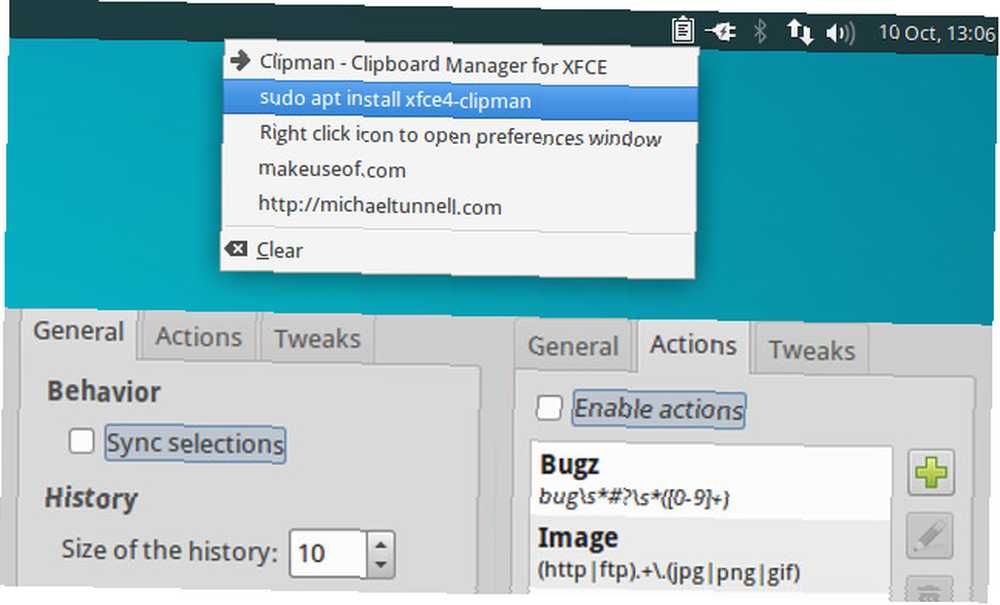
Funkcje Clipmana obejmują możliwość kontrolowania wielkości historii (domyślnie 10) oraz możliwość kopiowania poprzez wybranie zawartości z pominięciem Ctrl + C. Tymczasem akcje schowka pozwalają na wykonywanie zadań na wybranych zaznaczeniach tekstu poprzez dopasowanie ich do wyrażeń regularnych. Clipman oferuje również poprawki, które są ustawieniami przepływu pracy, takimi jak kontrolowanie, gdzie wyświetla się okno historii i czy wklejanie następuje natychmiast po wybraniu pozycji.
Jeśli jesteś użytkownikiem XFCE i nie wypróbowałeś Clipmana w swoim przepływie pracy, zdecydowanie polecam wypróbowanie go, ponieważ znacznie poprawi to twoje wrażenia z pracy z komputerem.
CopyQ - zaawansowane zarządzanie schowkiem
CopyQ to zaawansowany menedżer schowka oparty na Qt i prawdopodobnie nie robię tego sprawiedliwie, po prostu nazywając go “zaawansowane”. CopyQ oferuje wiele unikalnych funkcji, w tym zarządzanie kartami, Drag'N'Drop, organizację typów treści (obrazy, tekst itp.), A nawet wewnętrzny edytor z obsługą renderowania HTML. CopyQ ma nawet pewne zaawansowane funkcje użytkownika poprzez edycję podobną do Vima Interaktywny samouczek Vim: Zapoznanie się z Vimem Łatwy sposób Interaktywny samouczek Vim: Zapoznanie się z Vimem Easy Way, zaawansowany interfejs wiersza poleceń i skrypty.
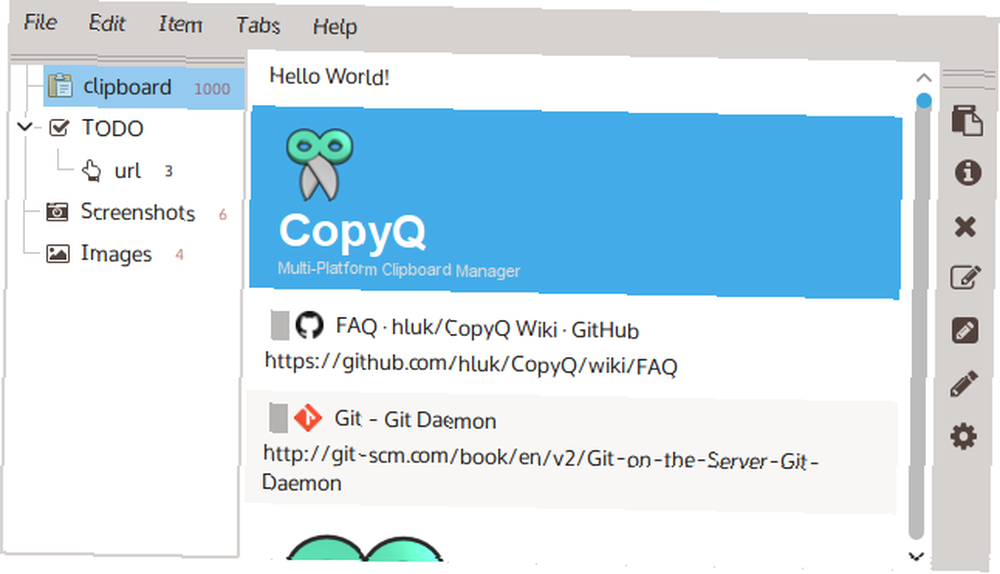
CopyQ jest dostępny dla użytkowników systemów Linux, Windows i OSX, więc jeśli uruchomisz podwójnie, może to być świetny wybór ze względu na wieloplatformowość. CopyQ ma alternatywny widok oparty na drzewie dla użytkowników, którzy nie lubią interfejsu z kartami. Jeśli wygląd też ci się nie podoba, CopyQ twierdzi, że interfejs jest w pełni konfigurowalny i mogę to potwierdzić w moich testach.
Jeśli nigdy wcześniej nie korzystałeś z menedżera schowka, CopyQ może wydawać się nieco przytłaczający, ale jeśli dasz mu trochę czasu na przyzwyczajenie się do przepływu pracy, oferuje cenne funkcje, które warto wypróbować.
Diodon - Menedżer schowka z soczewką Unity
Diodon, nazwa rodzaju Porcupinefish, to menedżer schowka zaprojektowany z myślą o najlepszej integracji z komputerami stacjonarnymi GNOME i Unity. Diodon to lekki menedżer schowka skoncentrowany na podstawach i integracji pulpitu, a ten drugi jest dość imponujący dzięki funkcjom takim jak Unity Lens, który pozwala zarządzać twoim schowkiem bezpośrednio z Unity Dash Ubuntu: Przewodnik dla początkujących Ubuntu: Przewodnik dla początkujących Ciekawy o Ubuntu , ale nie wiesz, od czego zacząć? Wszystko, czego możesz potrzebować, aby rozpocząć korzystanie z najnowszej wersji Ubuntu, jest tutaj, napisane łatwym do zrozumienia, prostym językiem angielskim. - bardzo przydatne!
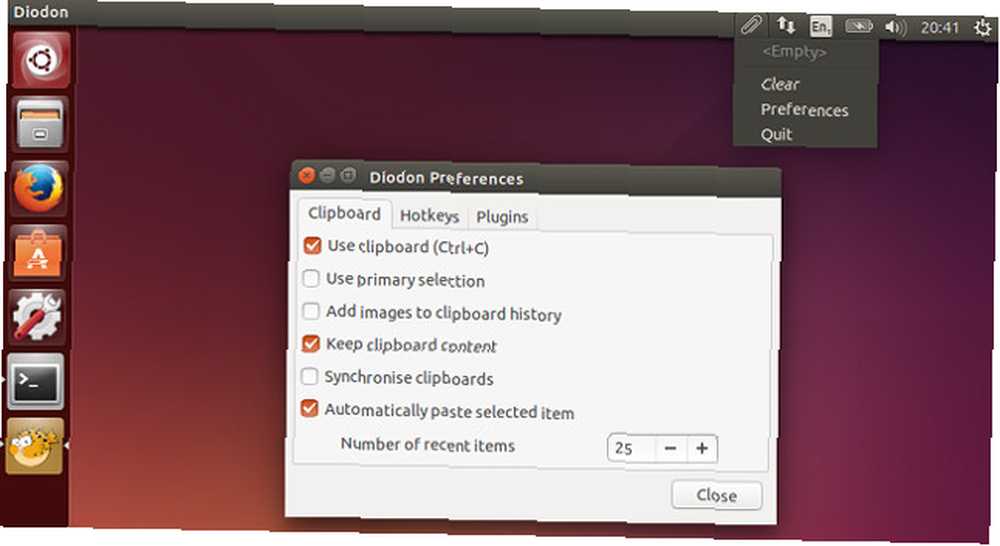
Diodon zapewnia wszystkie niezbędne funkcje, takie jak Historia schowka z rozmiarem historii, Skróty szybkiego dostępu i dodawanie obrazów do historii, ale myślę, że to właśnie Integracja pulpitu wyróżnia Diodona spośród pozostałych.
Szybka uwaga: od wersji 1.1.0 Diodon schowek w schowku zmienił się ze statycznego pliku XML na wykorzystanie Zeitgeist, często źle zrozumianej biblioteki dla użytkowników Linuksa (przyczyny wyjaśniono przez programistę Diodon).
GPaste - Clipboard Manager dla GNOME
GPaste to świetny menedżer schowka, który działa w różnych środowiskach pulpitu, ale jest prawdopodobnie najlepszym menedżerem dla tych z was, którzy używają dystrybucji opartej na GNOME 3, takiej jak Ubuntu GNOME. GPaste ma wszystkie podstawowe funkcje, których można oczekiwać, takie jak zarządzanie historią, kopiowanie zdjęć, skróty szybkiego dostępu, ale integracja z powłoką GNOME wyróżnia ją spośród innych opcji.
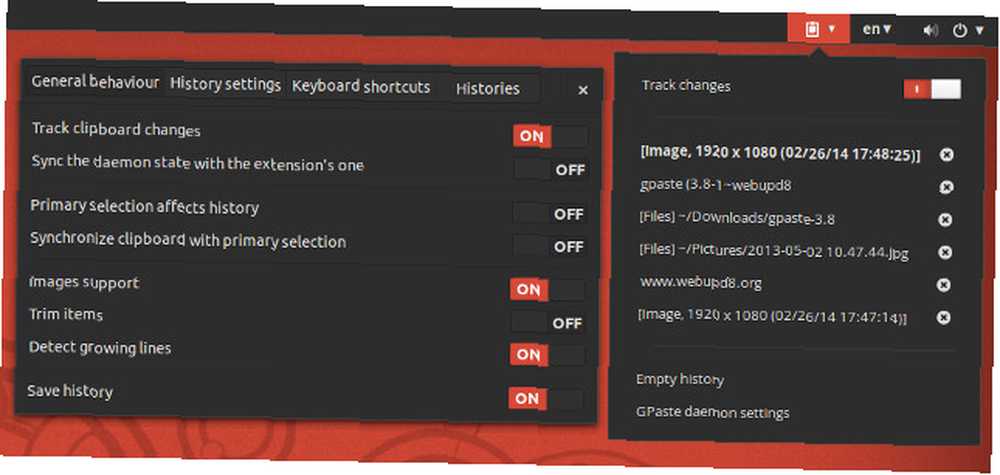
GPaste koncentruje się również na prezentacji, podobnie jak zespół projektowy GNOME z GNOME Shell, więc GPaste wygląda fantastycznie w GNOME. GPaste oferuje dostosowania historii dla tych, którzy chcą zminimalizować ekran używanej nieruchomości, i jest wyposażony w graficzny interfejs użytkownika GTK + 3 (GUI).
Klipper - Menedżer schowka dla plazmy KDE
Klipper jest menedżerem schowka dla pulpitu KDE Plasma. Klipper oferuje wszystkie podstawowe funkcje, takie jak zarządzanie historią, skróty szybkiego dostępu, obsługa obrazów itp., Ale Klipper oferuje również zaawansowane i zaawansowane funkcje użytkownika, takie jak operacje schowka.
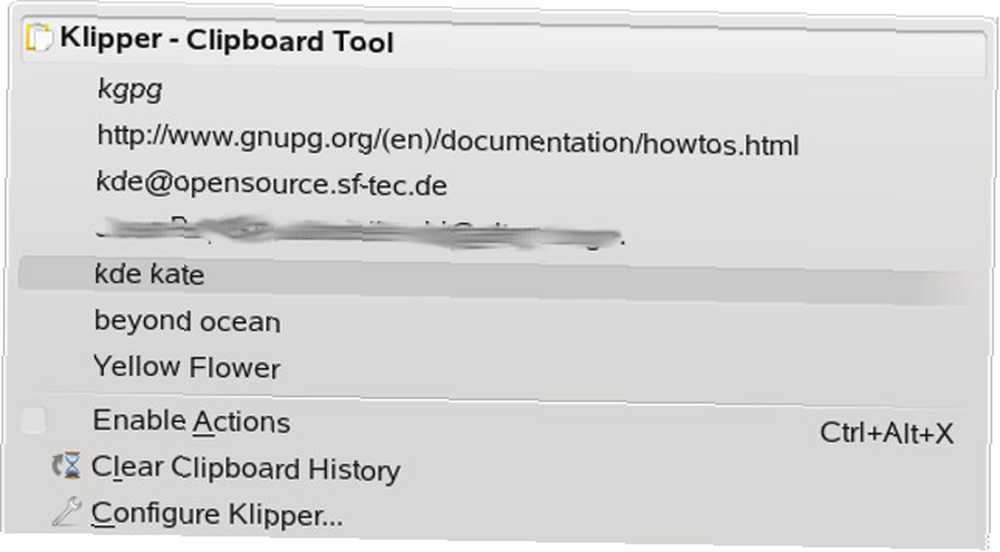
Działania Clippera w Schowku to świetna oszczędność czasu, ponieważ możesz otworzyć adres URL bezpośrednio w dowolnej przeglądarce, automatycznie skomponować wiadomość e-mail z wybraną zawartością i wiele więcej. Ogranicza Cię tylko wyobraźnia, ponieważ Klipper umożliwia tworzenie własnych działań niestandardowych.
Parcellite
Parcellite to lekki menedżer schowka oparty na GTK + 2. Programiści Parcellite nazywają to “uproszczony menedżer schowka tylko z podstawowymi funkcjami, zajmujący niewiele miejsca dla osób lubiących prostotę”.
Parcellite ma wszystkie podstawy, takie jak zarządzanie historią, ignorowanie sygnałów zamknięcia aplikacji i skróty szybkiego dostępu, ale powiedziałbym, że twierdzenie “rozebrany” nie jest dość dokładne, ponieważ ma wiele wspaniałych funkcji. Parcellite obejmuje takie funkcje, jak automatyczne wklejanie zawartości po zaznaczeniu, edytowanie treści wpisu i akcje schowka, w tym wykonywanie poleceń na podstawie zawartości schowka.
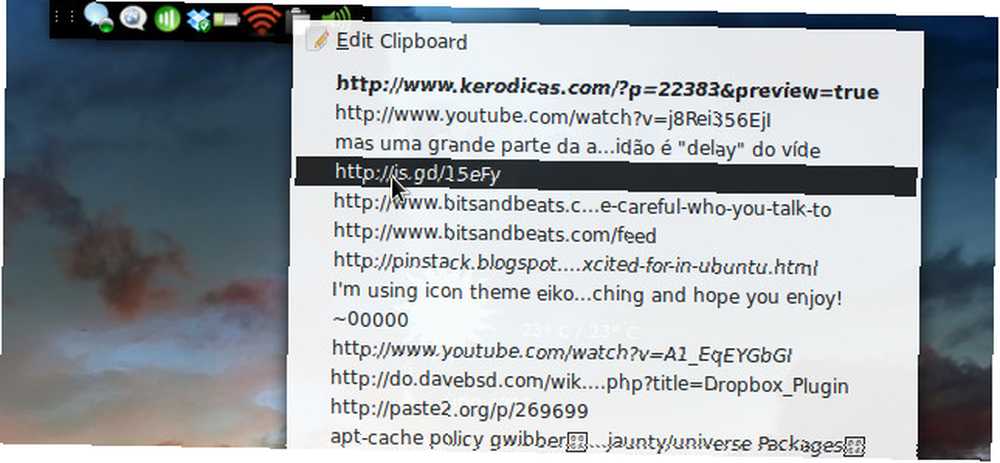
Myślę, że Parcellite jest ogólnie świetną opcją niezależnie od środowiska pulpitu, ale być może najlepszą opcją dla tych, którzy szukają najlżejszego dostępnego menedżera schowka.
Turbo Naładuj swój schowek za pomocą KDE Connect!
Menedżerowie schowka są wspaniali, ale Turbo ładuje je KDE Connect jest niesamowity! KDE Connect to aplikacja / usługa do łączenia pulpitu Linux z urządzeniem mobilnym, w moim przypadku Android. Im częściej korzystam z KDE Connect, tym bardziej to uwielbiam, szczególnie ze względu na turbo ładowanie mojego schowka.
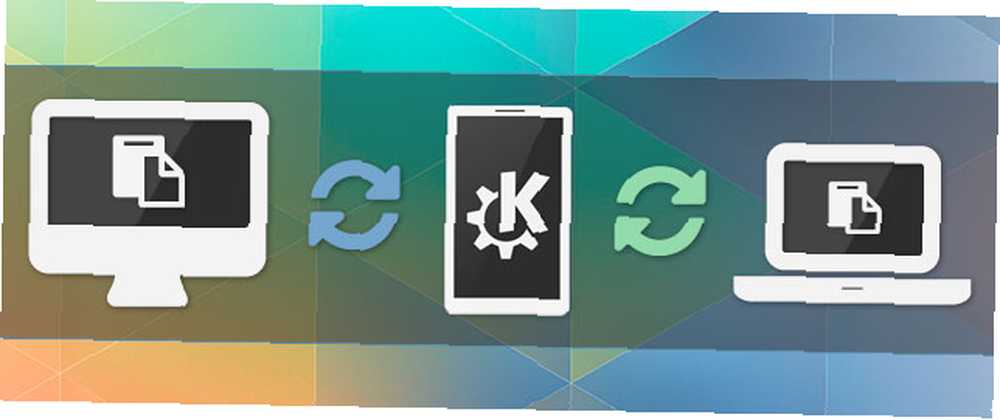
KDE Connect oferuje synchronizację schowka, która natychmiast synchronizuje twój schowek na wszystkich sparowanych i połączonych urządzeniach. Nazywam to “Turbo Ładowanie schowka” ponieważ podczas gdy menedżerowie schowka są fajni, synchronizacja wszystkich menedżerów schowka jest niesamowita!
Czy opanowujesz swój schowek??
Czy jesteś już gotowy do opanowania swojego schowka? Który menedżer schowka zainteresował Cię na tyle, by go wypróbować? Zamierzasz Turbo Naładować swój schowek za pomocą KDE Connect? Powiedz nam w polu komentarzy.











